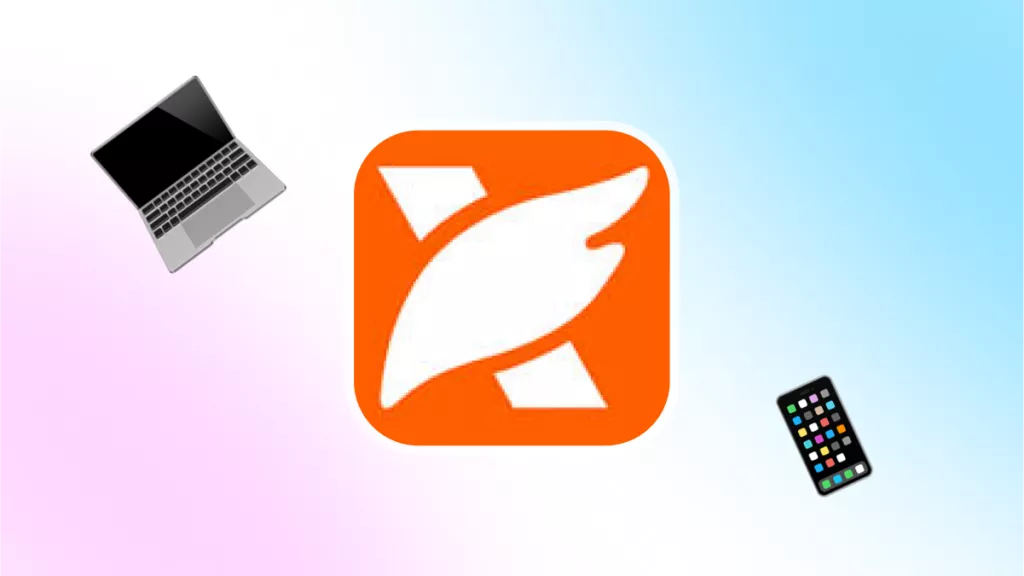El uso de los archivos PDF se ha vuelto inevitable en el mundo digital actual, ya que se emplean ampliamente tanto en contextos profesionales como académicos. Los archivos PDF son más fáciles de gestionar, lo que acelera la productividad y te permite tener mayor control sobre tu trabajo. Hoy en día, muchas herramientas para PDF ofrecen asistencia para hacer que los documentos sean más avanzados.
Con la ayuda de estas herramientas, puedes insertar fácilmente elementos útiles en el PDF, como la fecha, firmas y sellos. En este artículo, hablaremos de tres métodos que pueden ayudarte si te preguntas cómo insertar una fecha en un PDF.
Método 1. Cómo añadir fecha a un PDF
¿Cómo puedes insertar fechas de manera eficiente en tus documentos PDF? UPDF se destaca como una herramienta popular de edición de PDF que simplifica las modificaciones. Dentro de UPDF, cuentas con dos formas distintas para añadir fechas a tus archivos PDF, los cuales explicaremos a continuación. Además, brinda una opción adicional para incorporar fechas mediante la adición de firmas digitales. Puedes descargarlo de forma gratuita en versión de prueba.
Windows • macOS • iOS • Android 100% Seguro
La interfaz dinámica y las fuentes atractivas de UPDF lo distinguen como un editor de PDF de primera categoría. Más allá de añadir fechas, UPDF posee una amplia gama de funciones, incluyendo edición de PDF, lectura, anotaciones, conversión, OCR y organización de documentos. Este versátil editor de PDF es compatible con dispositivos iOS, Android, Windows y Mac, garantizando accesibilidad en distintas plataformas. A diferencia de otros editores, UPDF admite numerosos formatos populares, lo que asegura un proceso de conversión fluido y sencillo.
Pasos para añadir una fecha a un PDF
¿Cómo puedes añadir un encabezado y pie de página con fecha a tu archivo PDF usando UPDF? En este breve tutorial, te guiaremos paso a paso:
Paso 1. Inicia y abre el archivo PDF
- Descarga UPDF desde el botón de abajo e instálalo en tu ordenador.
Windows • macOS • iOS • Android 100% Seguro
- Desde la pantalla principal, haz clic en “Abrir archivo” en el centro y selecciona el PDF que deseas editar.
- Luego, ve a la pestaña “Herramientas” en la barra lateral izquierda y selecciona “Encabezado y pie de página” en la barra superior.
- A continuación, pulsa en “Añadir encabezado y pie de página” en la parte superior y abre la lista de opciones. Elige una en el apartado de “Fecha”.
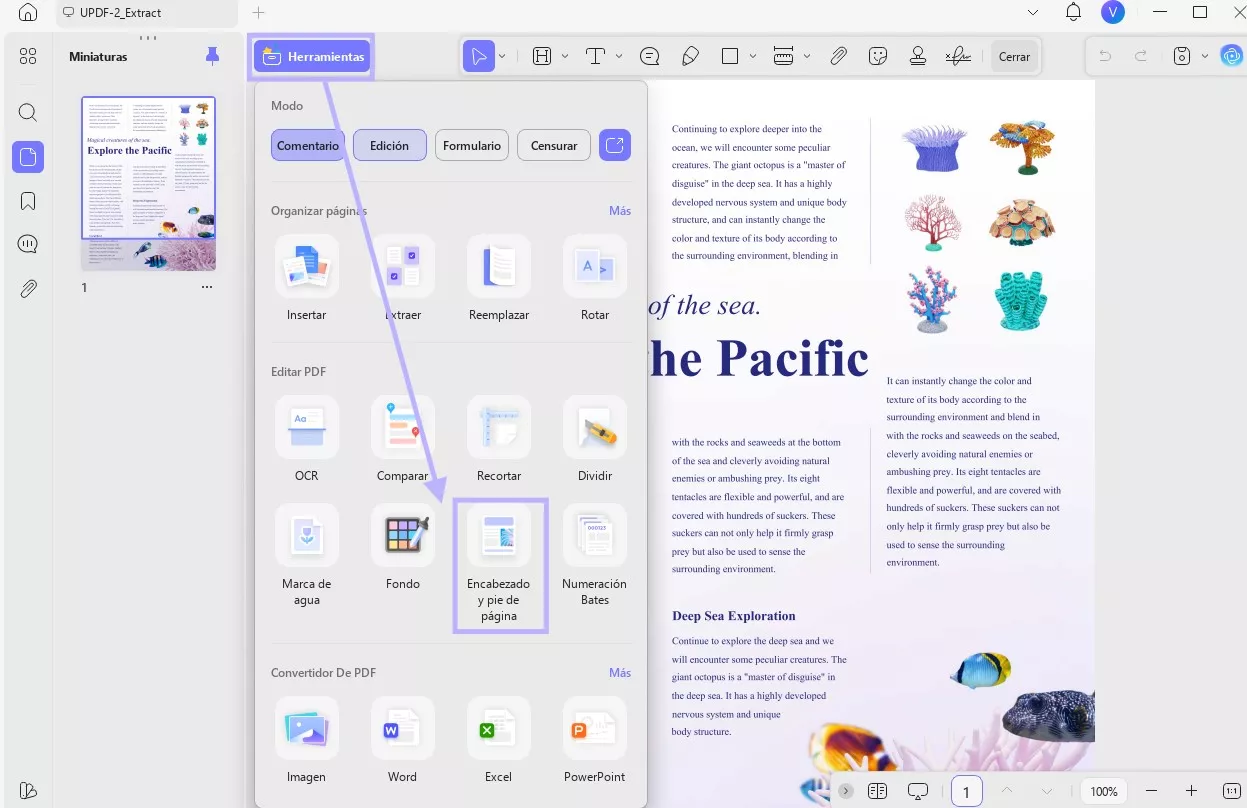
Paso 2. Selecciona el diseño de la fecha
En la columna de la derecha, dentro de la pestaña “Diseño”, encontrarás diferentes formatos de ubicación. Selecciona dónde quieres insertar la fecha en tu PDF. UPDF te permite colocarla en la esquina superior izquierda, centro, derecha, así como en las posiciones correspondientes de la parte inferior.
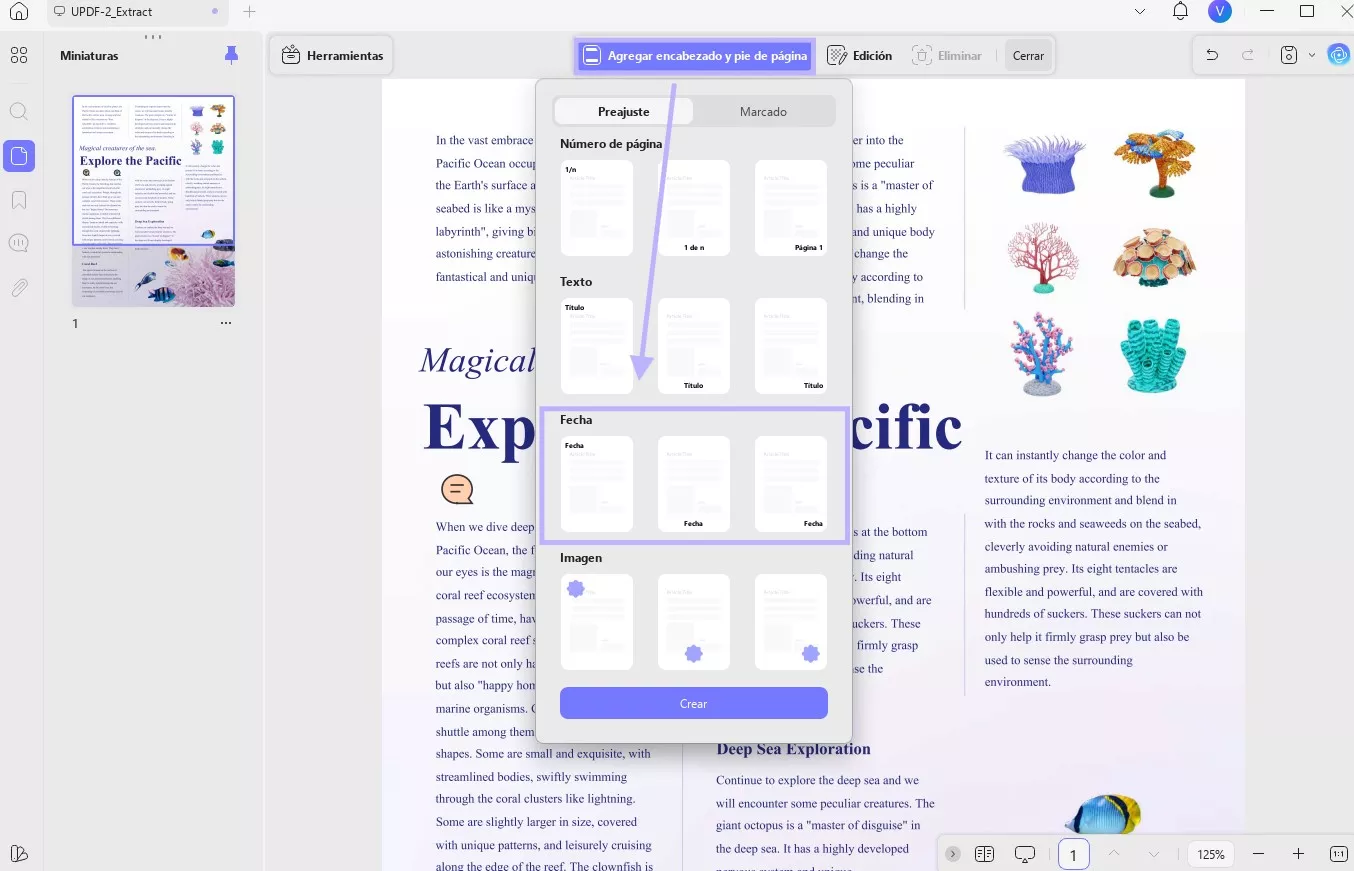
Paso 3. Configura la fecha de tu PDF
Introduce el contenido que quieras en el encabezado y pie de página. Haz clic en el botón “Formato” junto a las opciones y selecciona el estilo que prefieras. Puedes elegir distintos formatos, como día y año, mes y año, o combinaciones con guiones o puntos. Asimismo, puedes ajustar el tamaño de fuente y los márgenes de la fecha añadida.
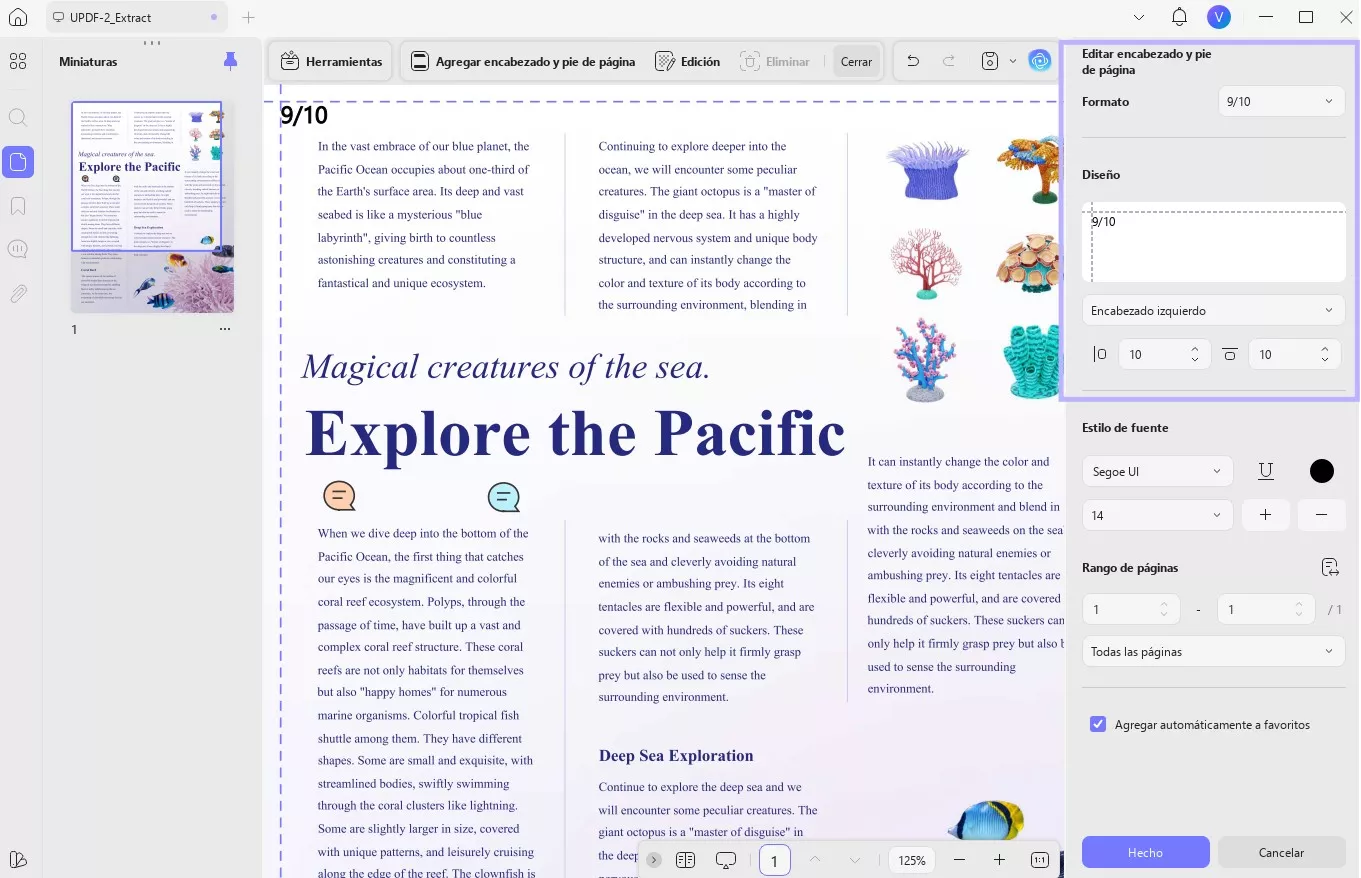
Paso 4. Guarda los cambios
Después de guardar la plantilla de encabezado y pie de página, haz clic en “Hecho” para finalizar la edición. Esto aplicará el encabezado y pie de página a todas las páginas seleccionadas del PDF.
Método 2. Cómo añadir un sello de fecha a un PDF
¿Quieres añadir sellos de fecha a tus archivos PDF? Con UPDF, puedes realizarlo importando o personalizando tus propios sellos. En esta parte, te enseñaremos cómo hacerlo:
Paso 1: Ve a la pestaña "Comentario"
Instala y abre UPDF en tu computadora. Desde la pantalla inicial, selecciona "Abrir archivo" en el centro para abrir el PDF en el que quieras añadir sellos de fecha. Y dirígete a la opción "Comentario" dentro de "Herramientas" en la barra lateral izquierda.
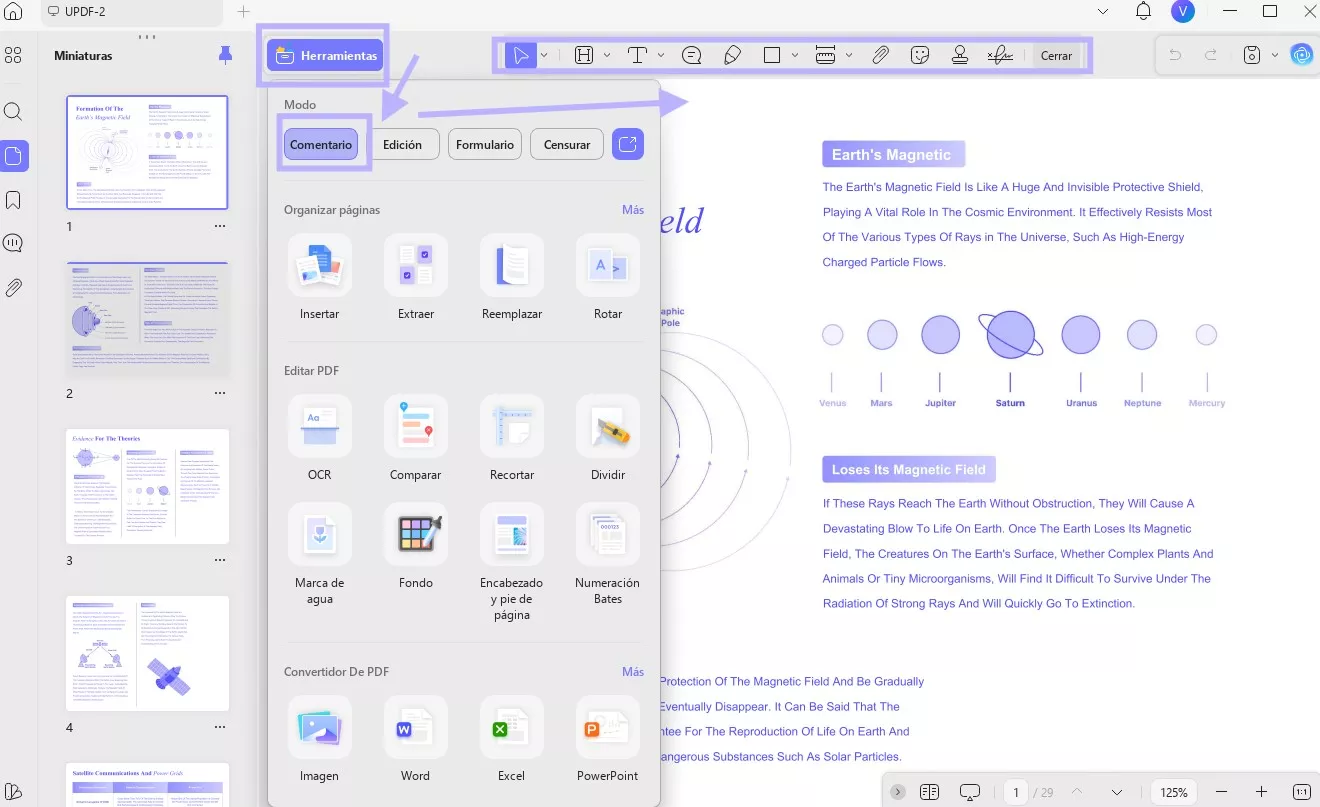
Paso 2: Añade sellos de fecha al PDF
Una vez que hagas clic en la opción de comentario, aparecerá una barra de herramientas en el centro. Haz clic en "Sellos" desde esa barra. Ahora puedes usar los sellos predefinidos que ya tienen fechas. Después de insertar el sello de fecha en el PDF, ajusta su tamaño arrastrando las esquinas.
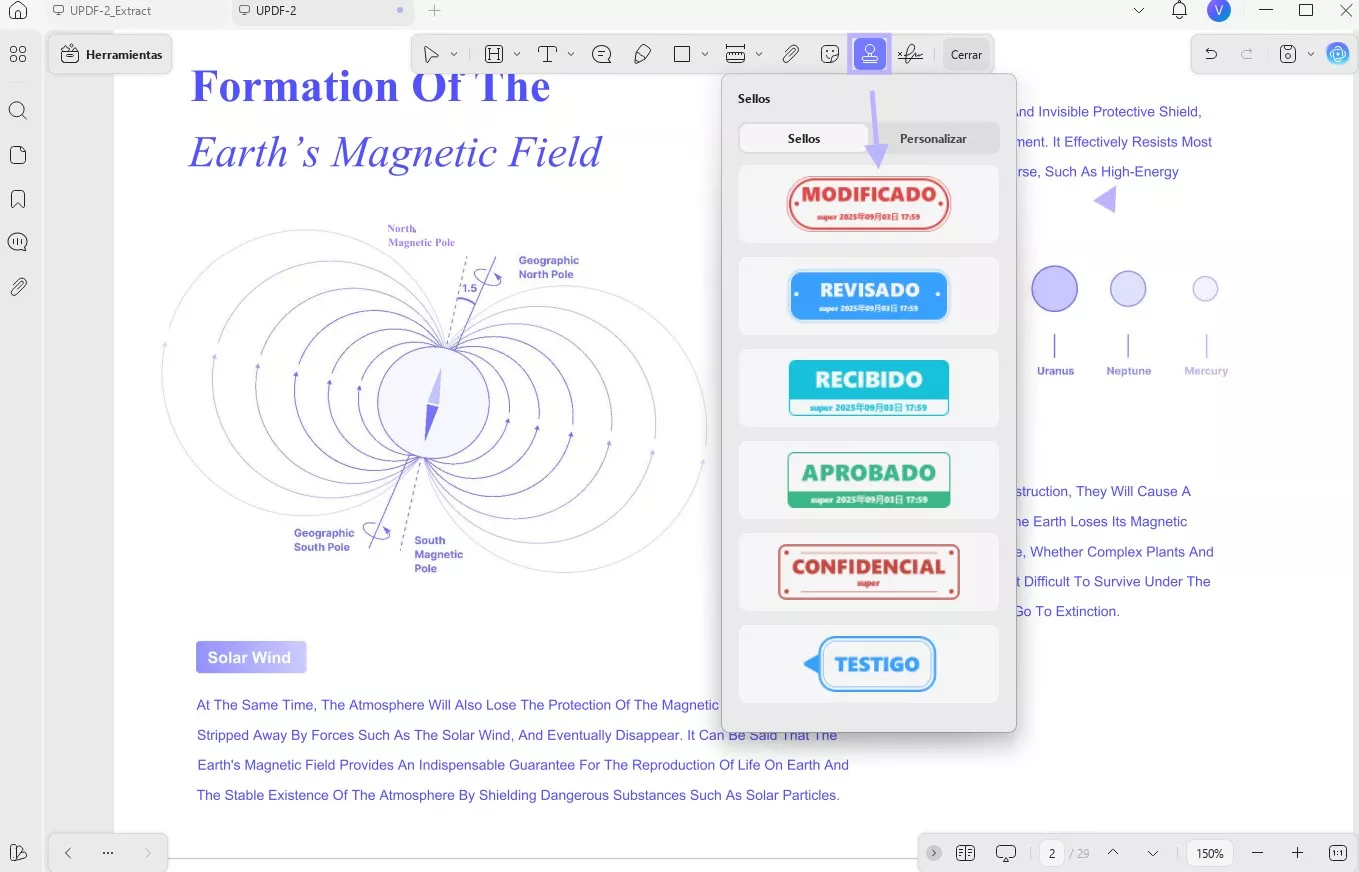
Paso 3: Importa un sello desde tu dispositivo
Si ya tienes un sello de fecha guardado en tu computadora, puedes importarlo fácilmente al PDF. Haz clic en el botón "Importar" desde la pestaña "Personalizar" para cargarlo. Luego guarda el archivo PDF en tu computadora.
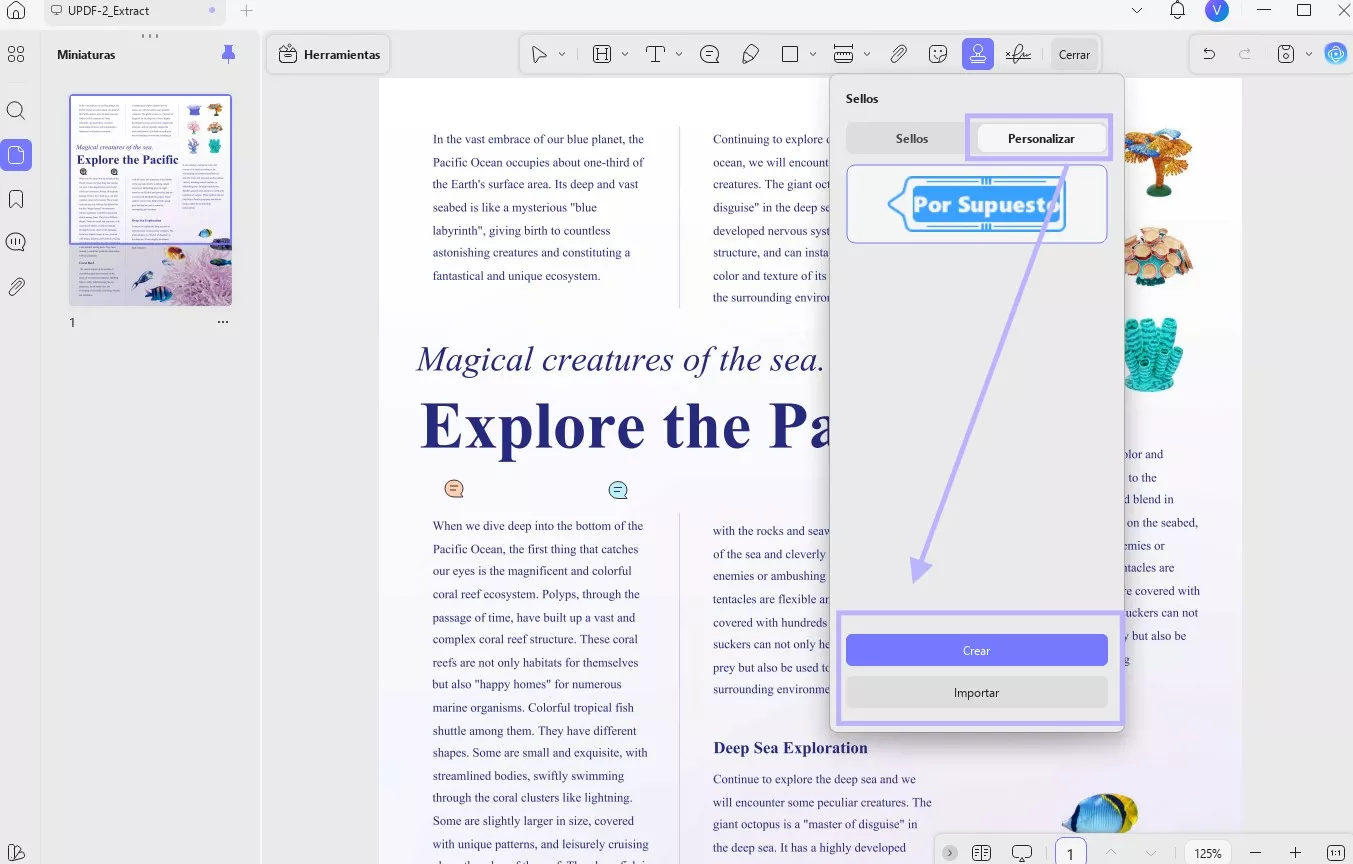
Más información sobre este editor de PDF excepcional
- Edición: Te permite editar archivos PDF como un profesional. Brinda diversos elementos básicos y avanzados de edición que mejoran la calidad de los documentos. Este avanzado editor te permite añadir o eliminar texto, cambiar la fuente y el tamaño sin dañar el contenido original. Mientras puedes añadir enlaces, imágenes, anotaciones y mucho más de manera sencilla.
- OCR para PDFs: La función de OCR te permite escanear el PDF con soporte para 38 idiomas. Convierte eficientemente tus PDFs escaneados, documentos en papel e imágenes a formato editable. Tiene tres tipos de salida: PDF editable, Solo texto e imágenes y Solo PDF con búsqueda.
- Conversión: Admite varios formatos de uso común, lo que te permite editar y convertir rápidamente el archivo PDF al formato que necesites. Soporta la conversión a Word, Excel, CSV, PowerPoint, RTF, Texto, Imagen (PNG, JPEG, BMP, TIFF, GIF), HTML, XML y PDF/A, manteniendo siempre la seguridad del contenido.
Después de esta completa introducción de UPDF y de cómo añadir fechas a un PDF con esta herramienta, quizá quieras saber dónde conseguirla. Descargar UPDF es muy sencillo: basta con hacer clic en el botón de abajo y seguir las instrucciones. Si quieres acceder a funciones premium, también puedes actualizarte a UPDF Pro ahora con un descuento exclusivo.
Windows • macOS • iOS • Android 100% Seguro
Método 3. Cómo añadir una fecha a un PDF en Adobe Acrobat
Adobe Acrobat es otro editor de PDF que elementos útiles para tus documentos. En este tutorial, te guiaremos por los pasos para añadir la fecha a un PDF con Adobe Acrobat:
Paso 1: Inicia Adobe Acrobat en tu computadora
Abre Adobe Acrobat en tu computadora e importa el archivo que deseas editar. Luego dirígete a la sección "Herramienta" y selecciona "Editar PDF" para abrir la lista de herramientas. Después, la aplicación te pedirá que agregues tu archivo PDF. En la nueva pantalla, busca la opción "Encabezado y pie de página" y haz clic en el botón "Agregar" desde la barra de menú.
Paso 2: Añadir fecha al PDF
Ahora aparecerá una nueva pantalla que contiene varias opciones, incluida la fecha. Añade la fecha a tu archivo PDF presionando el botón "Insertar fecha". Después, haz clic en "Aceptar" para guardar los cambios en el PDF.
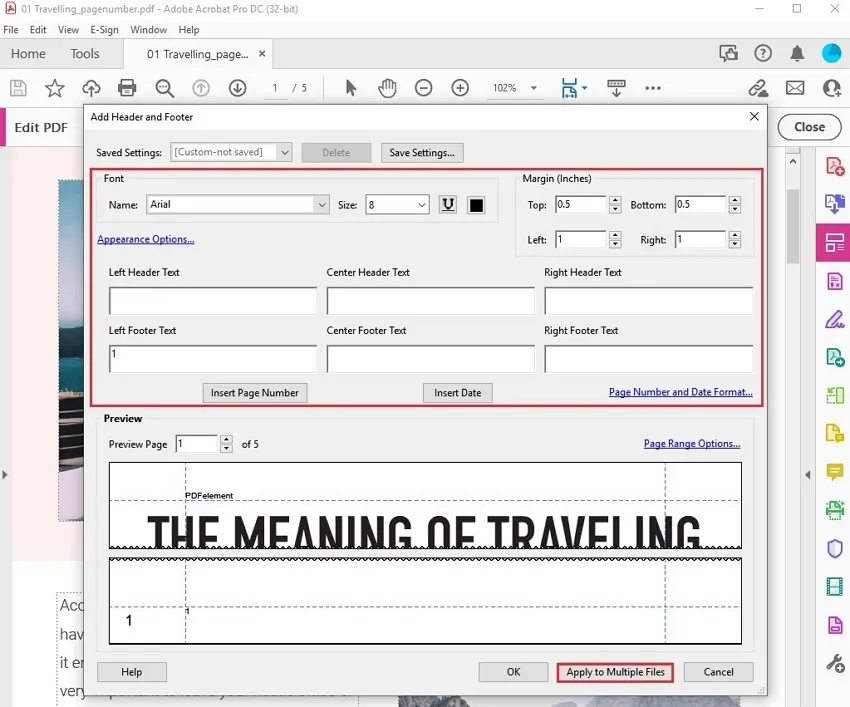
Aparte de sus funciones útiles, Adobe Acrobat sí tiene algunas desventajas. En esta sección, vamos a enumerar algunas de ellas a continuación.
Desventajas de Adobe Acrobat:
- Costoso: Aunque Adobe Acrobat es útil para hacer ediciones en archivos PDF, no es gratuito. Es una herramienta de pago, a pesar de que brinda las mismas funciones básicas que se pueden encontrar gratis en otros editores de PDF.
- Proceso de edición complejo: Sin duda, Adobe Acrobat presenta un proceso de edición más complejo en comparación con otros editores de PDF, lo que supone una gran desventaja, especialmente para los usuarios principiantes.
- Interfaz poco amigable: Hoy en día, los usuarios buscan herramientas rápidas y fáciles de usar, y este no es el caso de Adobe Acrobat. Este editor no tiene una interfaz sencilla ni intuitiva, lo que hace que el proceso de edición sea más complicado y consuma más tiempo.
Al analizar todas estas desventajas, especialmente el factor precio, podemos decir sin duda que UPDF es uno de los mejores editores de PDF disponibles en la web actualmente. Hay una interfaz atractiva, lo cual resulta una situación beneficiosa para sus usuarios.
¿Cuándo necesitas agregar una fecha a un PDF?
¿Por qué es importante agregar fechas a los PDFs? Bueno, varios factores destacan la relevancia de incluir fechas en los archivos PDF, los cuales discutiremos a continuación:
- Documentos médicos: El uso de fechas es esencial en los informes médicos para mantener los registros organizados. Al mencionar fechas, puedes localizar fácilmente el documento que buscas sin perder tiempo revisando innumerables archivos. Insertar fechas en documentos de salud puede hacer que el trabajo del médico sea más sencillo y organizado que nunca.
- Documentos legales: Los documentos legales son importantes y deben mantenerse intactos. Agregar fechas a documentos legales puede ahorrarte muchos problemas, ya que tienen validez jurídica y pueden ser requeridos en cualquier momento en cualquier procedimiento legal.
- Artículos de investigación: Es fundamental llevar un registro de fecha y hora en los artículos de investigación para saber cuándo y dónde fueron creados. Incluir información relevante y estudios no es suficiente si no has agregado la fecha al archivo PDF.
- Recibos de clientes: En grandes empresas, existen numerosos clientes con incontables registros de transacciones en formato digital. Organizar estos registros se vuelve mucho más fácil si los PDFs incluyen la fecha. Tener los registros organizados por fecha no solo mejora la gestión del sistema, sino que también da una buena impresión frente a los clientes.
¿Puedo agregar una fecha a un PDF en línea de forma gratuita?
No, no se pueden agregar fechas a los archivos PDF en línea, ya que esta función aún no está disponible. Pero si alguna herramienta de edición posee esta función en línea, debes considerar los riesgos antes:
- No puede editar archivos PDF grandes: Las herramientas en línea no tienen la capacidad de manejar archivos pesados, lo que constituye una desventaja importante.
- Requiere conexión a Internet: Las herramientas online necesitan una conexión estable, la cual no siempre está disponible, especialmente si estás viajando.
- Falta de funciones avanzadas: Los editores de PDF en línea no ofrecen funciones avanzadas como lo hacen las herramientas sin conexión.
Conclusión
Hoy en día, los PDFs se han vuelto comunes; desde simples facturas hasta documentos legales, todo suele estar en formato PDF, por lo que mantenerlos correctamente es una necesidad. UPDF es uno de los mejores editores de PDF que permite agregar fechas a los archivos PDF sin complicaciones.
Su interfaz estilizada y colorida lo convierte en el favorito de los usuarios. Con UPDF, no solo puedes agregar fechas, sino también leer, convertir, aplicar OCR y organizar PDFs sin comprometer la calidad original del contenido. Ahora ya sabes qué herramienta elegir si quieres agregar fechas u otros elementos a tus PDFs. ¡Pruébalo ahora y comienza a personalizar tus archivos PDF fácilmente!
Windows • macOS • iOS • Android 100% Seguro
 UPDF
UPDF
 UPDF para Windows
UPDF para Windows UPDF para Mac
UPDF para Mac UPDF para iPhone/iPad
UPDF para iPhone/iPad UPDF para Android
UPDF para Android UPDF AI ONLINE
UPDF AI ONLINE UPDF Sign
UPDF Sign Leer PDF
Leer PDF Anotar PDF
Anotar PDF Editar PDF
Editar PDF Convertir PDF
Convertir PDF Crear PDF
Crear PDF Comprimir PDF
Comprimir PDF Organizar PDF
Organizar PDF Combinar PDF
Combinar PDF Dividir PDF
Dividir PDF Recortar PDF
Recortar PDF Eliminar páginas de PDF
Eliminar páginas de PDF Girar PDF
Girar PDF Firmar PDF
Firmar PDF Formulario PDF
Formulario PDF Comparar PDFs
Comparar PDFs Proteger PDF
Proteger PDF Imprimir PDF
Imprimir PDF Proceso por Lotes
Proceso por Lotes OCR
OCR Nube UPDF
Nube UPDF Sobre UPDF IA
Sobre UPDF IA Soluciones de UPDF IA
Soluciones de UPDF IA Guía de Usuario de IA
Guía de Usuario de IA Preguntas frecuentes sobre UPDF IA
Preguntas frecuentes sobre UPDF IA Resumir PDF
Resumir PDF Traducir PDF
Traducir PDF Explicar PDF
Explicar PDF Chat con PDF
Chat con PDF Chat con imagen
Chat con imagen PDF a Mapa Mental
PDF a Mapa Mental Chat con IA
Chat con IA Guía del Usuario
Guía del Usuario Especificaciones Técnicas
Especificaciones Técnicas Actualizaciones
Actualizaciones Preguntas Frecuentes
Preguntas Frecuentes Trucos de UPDF
Trucos de UPDF Blog
Blog Sala de Prensa
Sala de Prensa Reseñas de UPDF
Reseñas de UPDF Centro de Descargas
Centro de Descargas Contacto con nosotros
Contacto con nosotros





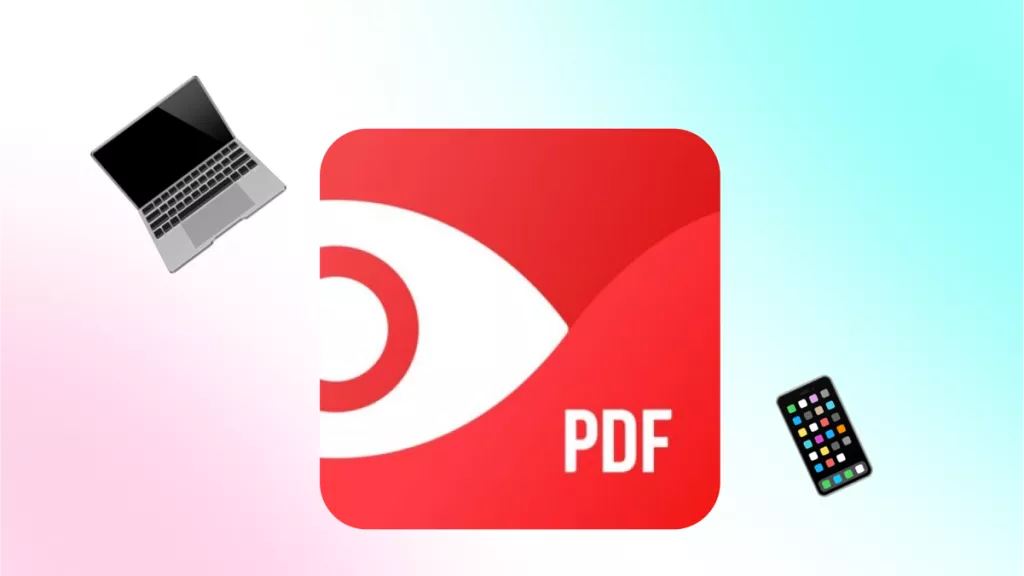



 Thanakorn Srisuwan
Thanakorn Srisuwan